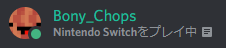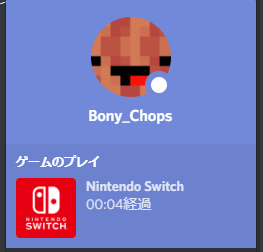English|日本語 (Japanese)
Discordであなたのゲーム機でのアクティビティを共有しよう!
ローカルネットワーク上のゲーム機の起動を確認し、Discordのプロフィールから共有できます!
このソフトウェアは、自動的にインターネットに接続するゲーム機のほとんどに対応しています。
例えば...
- Nintendo Switch
- Nintendo 3DS
- PS3
- PS4
Discordにゲーム機のステータスを出すアプリ作りました - YouTube
Windows用にビルドされたexeファイルから実行できます。
- Releaseページからexeファイルをダウンロードする。
- configの設定をする
start.exeを実行して、ソフトウェアを起動します。
Pythonを実行することでソフトウェアを動かすことができます。
- Pythonをインストールする。
- Gitをインストールする。
git clone https://github.com/BonyChops/Game-Console-Activity-to-Discord.gitを実行し、ソースをクローンする。cd Game-Console-Activity-to-Discordpip3 install -r requirements.txtを実行し、依存関係をインストールする。
(Windowsの場合はpip3 install -r requirements-win.txtを実行してください)python3 config.pyを実行し、ゲーム機の設定を行う。python3 start.pyを実行し、ソフトウェアを起動します。
Windowsの場合はconfig.exeを、Linux/MacOSの場合はconfig.pyを実行し、設定を開始します。
Which language? (English=en, 日本語=ja): ja
言語を選択してください。
設定
[0] 新しいゲーム機の追加
[1] ゲーム機の削除
[2] 閉じる
[0-2] から数字を入力してください。
0
から、行いたい動作を選択する
あなたのゲーム機を選択してください!
[0] Nintendo Switch
[1] Nintendo 3DS
[2] PS3
[3] PS4
[4] その他
[0-4] から数字を入力してください。
0
追加するゲーム機を0-4で指定する。
あなたのゲーム機のIPアドレスを入力してください!
192.168.1.30
追加しました。
------------------------------
[Nintendo Switch] IP 192.168.1.30
------------------------------
IPの設定を行う
(詳しくは動画を確認してください)
設定
[0] 新しいゲーム機の追加
[1] ゲーム機の削除
[2] 閉じる
[0-2] から数字を入力してください。
2
グッバイ!
2で終了
startup.exe を実行して、案内に従ってください。